(Masih lagi dalam mode update blog dengan tips komputer yang simple.)
Baru-baru ini, saya ada kongsikan tips melajukan sistem komputer dengan membuang 'temporary files' dan 'registry' lama yang tidak diperlukan. Mungkin pada sesetengah komputer tidak ketara sangat perubahannya tapi jelasnya, tetap ada perubahan.
Baiklah, kali ini saya ingin kongsikan satu lagi tips melajukan sistem komputer: "Manage Startup dengan CCleaner". Kalau perasan, saya telah pun menyentuh cara 'manage Startup' ini pada entri "Kurangkan program yang aktif semasa Startup."
Itu merupakan cara manual -tanpa bantuan perisian tambahan. Mungkin kelihatan sedikit sukar bagi yang tidak biasa 'menjelajah' jauh ke dalam Windows. Jadi, entri kali ini saya ingin kongsikan cara alternatif untuk manage Startup, menggunakan CCleaner. Lebih mudah.
Kalau belum ada CCleaner, muat turun dari sini.
"Apa impaknya kalau kita manage startup Windows?"
Kalau sudah faham, kita beralih kepada langkah-langkah untuk manage Startup dengan Ccleaner.
[Klik gambar untuk paparan lebih jelas]
1- Klik ikon "Tools" yang terletak di bahagian kiri CCleaner, kemudian klik butang "Startup".
2- Semua item/perisian yang turut
*Item yang telah kita 'disable' bukanlah tidak boleh berfungsi langsung, kita cuma menghalang item tersebut daripada aktif walaupun ia tidak diperlukan saat memulakan Windows.
Nota:
Item berwarna pudar adalah item yang telah dimatikan.
Restart komputer untuk melihat perbezaan sebelum dan selepas kita manage Startup.
Simple, kan?
Selamat mencuba!
p/s: Jangan lupa tinggalkan respon di bawah. tQ. ^__^



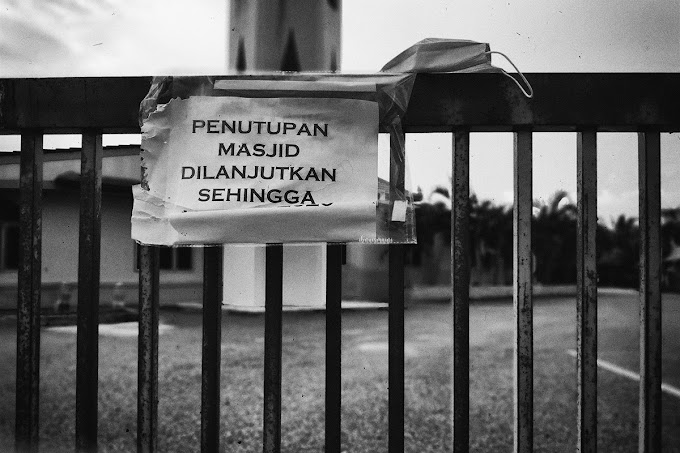


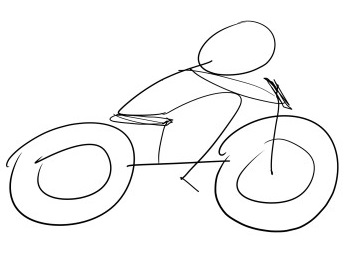
0 Comments